كيفية إصلاح مُخصص القالب المفقود في WordPress Admin
نشرت: 2022-06-25إذا كنت تقوم بتشغيل موقع ويب WordPress ، فربما لاحظت أن لوحة إدارة WordPress لا توفر خيار تخصيص السمات للقوالب التي تسمح بالتحرير الكامل للموقع (FSE) . بدلاً من ذلك ، ستجد خيارًا جديدًا باسم "المحرر (تجريبي)" (يقع ضمن قائمة المظهر). ولكن لا تزال هناك طرق لإصلاح أداة تخصيص السمات المفقودة في مسؤول WordPress. لمساعدتك في القيام بذلك ، استشرنا خبراء WordPress واكتشفنا طرقًا سهلة للقيام بذلك. لكن أولاً ، دعنا نتعرف على ما حدث لمخصص السمات في مسؤول WordPress.
لماذا تفتقد أداة تخصيص السمات الخاصة بك من مسؤول WordPress وهل يمكنك إصلاحها؟
ربما لاحظت أن العديد من سمات WordPress لم تعد تعرض خيار استخدام أداة تخصيص السمات. هذا بشكل أساسي لأن WordPress يعمل حاليًا على إطلاق محرر الموقع الكامل الجديد تدريجيًا . أصبحت التغييرات الجديدة مرئية مع تحديث WordPress 5.9.

في حالة تمكين التحرير الكامل للموقع ، ستتمكن من تعديل بنية موقع الويب الخاص بك عن طريق إضافة أو إزالة الكتل . العملية هي نفسها عندما تقوم بتغيير صفحة WordPress أو منشور مدونة. باستخدام الكتل وعناصر واجهة المستخدم والقوائم ، يمكنك إضافة أجزاء جديدة إلى قالب القالب الخاص بك بالإضافة إلى تعديل العناصر الموجودة. لذلك إذا كنت تستخدم سمة قائمة على الكتلة (على سبيل المثال ، السمة الافتراضية Twenty-Two) ، فلن يكون لديك نفس الخيارات ضمن قائمة المظهر.
أحد الخيارات المفقودة هو أداة تخصيص السمات. في مكانه ، يوجد خيار يسمى " Editor (Beta) " والذي يمكنك استخدامه لتشغيل محرر الموقع الكامل. هناك ، ستتمكن من إجراء أي تعديلات على الموقع كنت ستتمكن من إجرائها باستخدام أداة تخصيص السمات السابقة.
من ناحية أخرى ، بدلاً من تعلم طريقة جديدة تمامًا لضبط المظهر الخاص بك ، قد تجد أنه من الأنسب استخدام أداة التخصيص . بالنسبة للعديد من مستخدمي WordPress ذوي الخبرة ، لا يزال من الأسهل تعديل سماتهم ببساطة بسبب قوة العادة. إذا كنت أحدهم ، فقد قمنا بتجميع دليل يرشدك خلال الخطوات اللازمة لمواصلة استخدام أداة التخصيص على موقع WordPress الخاص بك. دعنا نلقي نظرة على بعض الحلول المحتملة لمشكلة أداة تخصيص السمات المفقودة.
طرق لإصلاح أداة تخصيص السمات المفقودة في مسؤول WordPress
على الرغم من أن التغييرات عادة ما تكون جيدة ، فإننا نعتاد أحيانًا على الحلول القديمة ونجد أنه من الأسهل الاستمرار في استخدامها. لحسن الحظ ، ترك WordPress خيار إصلاح مشكلة تخصيص السمات المفقودة في مسؤول WordPress حتى تتمكن من الاستمرار في استخدامه:
- يمكنك إدخال عنوان URL لمخصص السمة يدويًا في متصفحك والوصول إليه.
- حاول تبديل سمة WordPress الخاصة بك .
- استخدم مُنشئ قوالب WordPress .
علاوة على ذلك ، في هذه المقالة ، سنتناول كل استراتيجية بالتفصيل. بهذه الطريقة ، يمكنك بسهولة تحديد أيهما هو الأفضل بالنسبة لك لاستخدامه.
# 1 أصلح أداة تخصيص السمات المفقودة عن طريق إدخال عنوان URL لمخصص السمة يدويًا في متصفحك
إذا كنت تستخدم سمة WordPress التي تستخدم محرر الموقع الكامل ، فلا يزال بإمكانك الوصول إلى أداة تخصيص السمات بطريقة بسيطة للغاية. يمكنك ببساطة الوصول إليه عن طريق إلحاق “custom.php” بنهاية عنوان URL الخاص بلوحة تحكم مسؤول WordPress .
يجب أن يبدو عنوان URL لموقع الويب الخاص بك على النحو التالي:
https://example.com/wp-admin/customize.php
بعد إدخال عنوان URL في متصفح الويب الخاص بك ، كل ما عليك فعله هو تغيير "example.com" إلى اسم المجال لموقع الويب الخاص بك. سيبدأ هذا عملية إطلاق أداة تخصيص سمات موقع الويب الخاص بك.


من الضروري أن تضع في اعتبارك ، مع ذلك ، أن عدد خيارات التحرير المتاحة في أداة تخصيص السمات سيتم تقييدها للسمات التي تستفيد من تحرير الموقع بالكامل. على سبيل المثال ، يمكنك فقط الوصول إلى عدد قليل من خيارات التكوين المباشرة ، مثل تعريف الموقع ، وإعدادات الصفحة الرئيسية ، و CSS الإضافية.
إذا كنت ترغب في تغيير سمة موقع الويب الخاص بك باستخدام أداة تخصيص السمات ولكن لا يزال بإمكانك الوصول إلى جميع الميزات التي يوفرها ، فقد تكون الطريقة التالية أفضل بالنسبة لك.
# 2 تبديل موضوع WordPress الخاص بك
يمكن أن يكون تغيير السمة التي يستخدمها WordPress حلاً آخر لمشكلة أداة تخصيص السمات المفقودة. يتم طرح محرر الموقع الكامل ببطء ، وحتى في أحدث إصدار من WordPress ، 6.0 ، لا يزال في المراحل الأولى من التطوير. يمكنك تجربته لأن WordPress 6.0 Beta 2 جاهز الآن للاختبار.
لهذا السبب ، لا يوجد الكثير من السمات المتاحة التي تقدم دعمًا كاملاً لتعديل مواقع الويب في الوقت الحالي ، وتلك التي يصعب التعامل معها. بالإضافة إلى ذلك ، إذا كنت تستخدم أداة تخصيص السمات ، فستجد أن السمات القائمة على الكتلة لها عدد محدود من إمكانيات التخصيص . يعد تغيير سمة WordPress الخاصة بك إلى سمة لا توفر تحريرًا كاملاً للموقع طريقة سريعة وسهلة لاستعادة الوصول إلى القائمة التي تتيح لك تغيير المظهر الخاص بك.
# 3 استخدم مُنشئ قوالب WordPress
هناك طريقة بسيطة أخرى لإصلاح أداة تخصيص السمات المفقودة في مسؤول WordPress وهي استخدام أداة إنشاء السمات. يتيح لك منشئو السمات لـ WordPress إمكانية تعديل مظهر موقع الويب الخاص بك بأي طريقة تريدها دون الحاجة إلى استئجار مبرمج لكتابة رمز. لديهم واجهة مستخدم سهلة للمبتدئين بالسحب والإفلات تتيح لك إنشاء تخطيطات متعددة للقوالب. هذا يعني أيضًا أنك لن تحتاج إلى استخدام أداة تخصيص سمة WordPress بعد الآن .
هناك الكثير من أدوات إنشاء قوالب WordPress للاختيار من بينها. في هذه المقالة ، سنقدم المكون الإضافي SeedProd نظرًا لأن أكثر من مليون خبير في الصناعة يستخدمونه حاليًا كمكوِّن إضافي لصفحة WordPress ومكوِّن إضافي لمنشئ السمات. يوفر هذا المكون الإضافي قوالب قوالب مسبقة الإنشاء يمكنك استخدامها لإنشاء سمة WordPress مخصصة لموقعك بسهولة. بمجرد أن تقرر أحد النماذج ، يمكنك ببساطة استخدام أداة إنشاء السحب والإفلات وإجراء تعديلات على التخطيط الخاص بك.
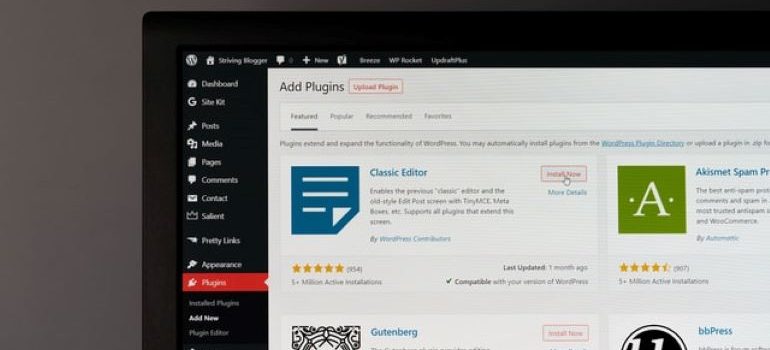
لإضافة عنصر إلى القالب ، تحتاج إلى سحبه من القائمة الموجودة على يسارك ووضعه هناك. بالإضافة إلى ذلك ، هناك خيارات لإضفاء الطابع الشخصي على كل عنصر في القالب عن طريق تغيير لونه وحجمه وخطه ومحاذاة. يأتي SeedProd مجهزًا بكتل WooCommerce. إنها مفيدة بشكل خاص إذا كنت تعمل أو تحاول إنشاء متجر عبر الإنترنت.
افكار اخيرة
كما ترى ، من السهل جدًا إصلاح أداة تخصيص السمات المفقودة في مسؤول WordPress. ومع ذلك ، لا يزال بإمكانك جعلها أكثر بساطة! إذا تأكدت من الحصول على دعم مخصص لموقع WordPress الخاص بك ، فستكون السمات والمكونات الإضافية هي آخر الأشياء التي يجب أن تقلق بشأنها. في الواقع ، يمكنك إيلاء اهتمامك الكامل لجوانب أخرى من عملك مع العلم أن موقع الويب الخاص بك في أيدي خبراء WordPress المقتدرين.
